Отчеты по кодам
Отчеты по кодам
На вкладке «Отчеты по кодам» можно получить следующие отчеты о кодах маркировки:
- Отчет о полученных кодах.
- Отчет о переданных кодах.
- Отчет о кодах на балансе организации в ГИС МТ.
- Отчет о кодах введенных в оборот.
Для создания отчета нажмите кнопку «Создать отчет».
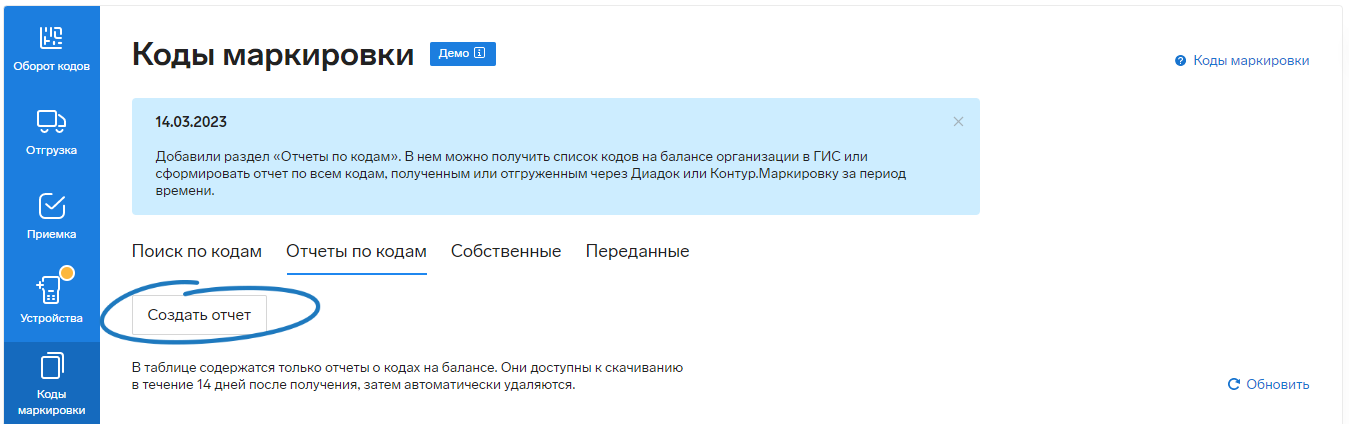
Отчет о полученных кодах
- Выберите тип отчета «Отчет о полученных кодах».
- Выберите даты периода, за который вам нужна информация. Максимальный период — 90 дней.
- Нажмите кнопку «Создать отчет».

Отчет об отгруженных кодах
- Выберите тип отчета «Отчет об отгруженных кодах».
- Выберите даты периода, за который вам нужна информация. Максимальный период — 90 дней.
- Нажмите кнопку «Создать отчет».
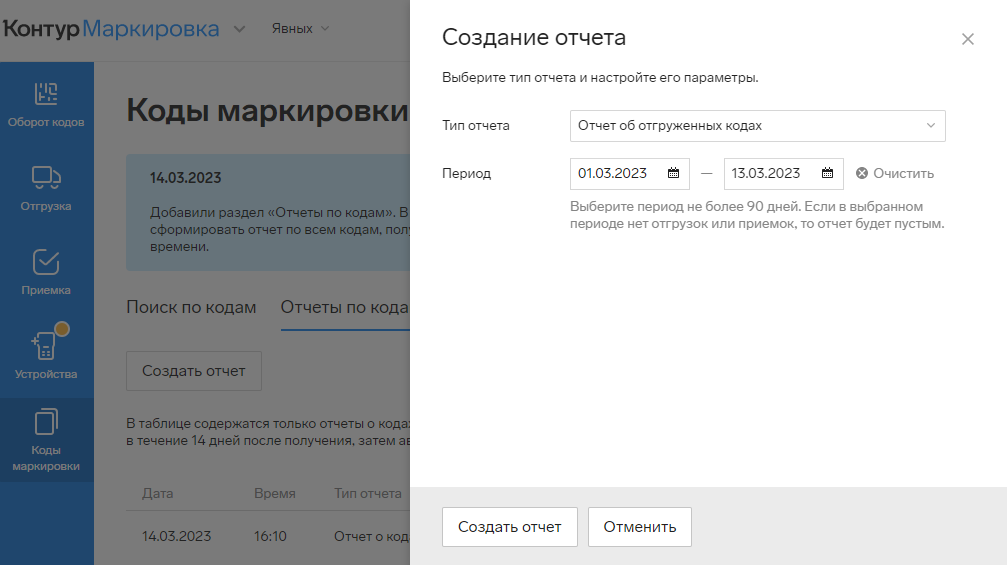
Отчет о кодах на балансе
- Выберите тип отчета «Отчет о кодах на балансе».
- Выберите товарную группу. Доступные товарные группы: «Антисептики», «БАДы», «Велосипеды», «Вода», «Кресла-коляски», «Легпром», «Молочная продукция», «Обувь», «Парфюмерия».
- Выберите тип кодов, которые должны попасть в отчет. Доступен выбор нескольких типов одновременно. Возможные типы кодов:
- Единица товара (КИ).
- Комплект (КИК).
- Набор (КИН).
- Групповая упаковка (КИГУ).
- Агрегат (КИТУ).
- Агрегированный таможенный код (АТК).
- Выберите статус кодов в ГИС МТ, которые должны попасть в отчет. Доступные статусы: «Эмитирован», «Нанесен», «Введен в оборот», «Списан», «Выведен из оборота», «Возвращен в оборот», «Расформирован» (актуален только для КИТУ и АТК).
- Нажмите кнопку «Создать отчет».
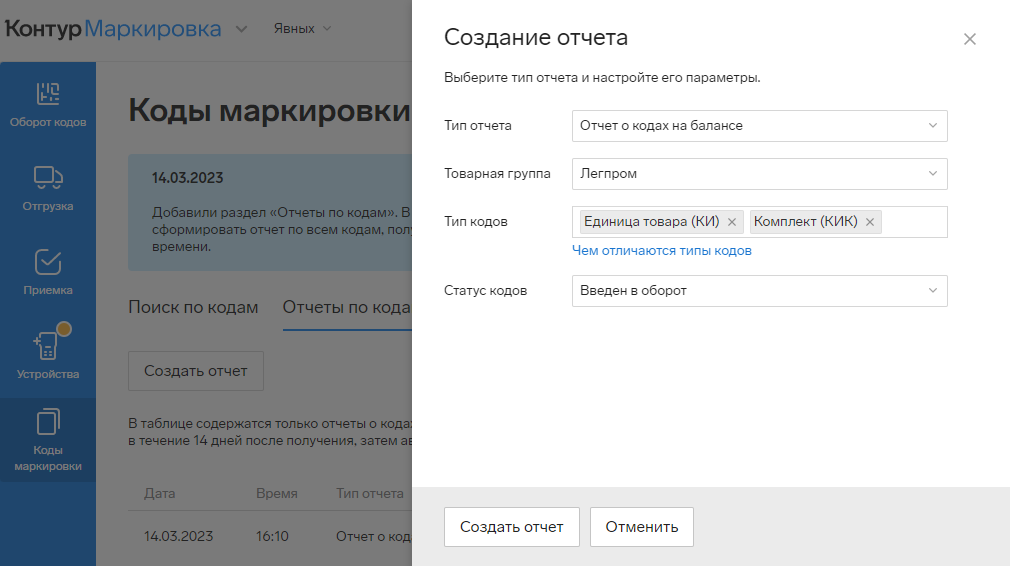
Отчет о кодах введенных в оборот
- Выберите тип отчета «Отчет о вводе в оборот».
- Выберите даты периода, за который нужна информация. Максимальный период — 30 дней.
- Нажмите кнопку «Создать отчет».
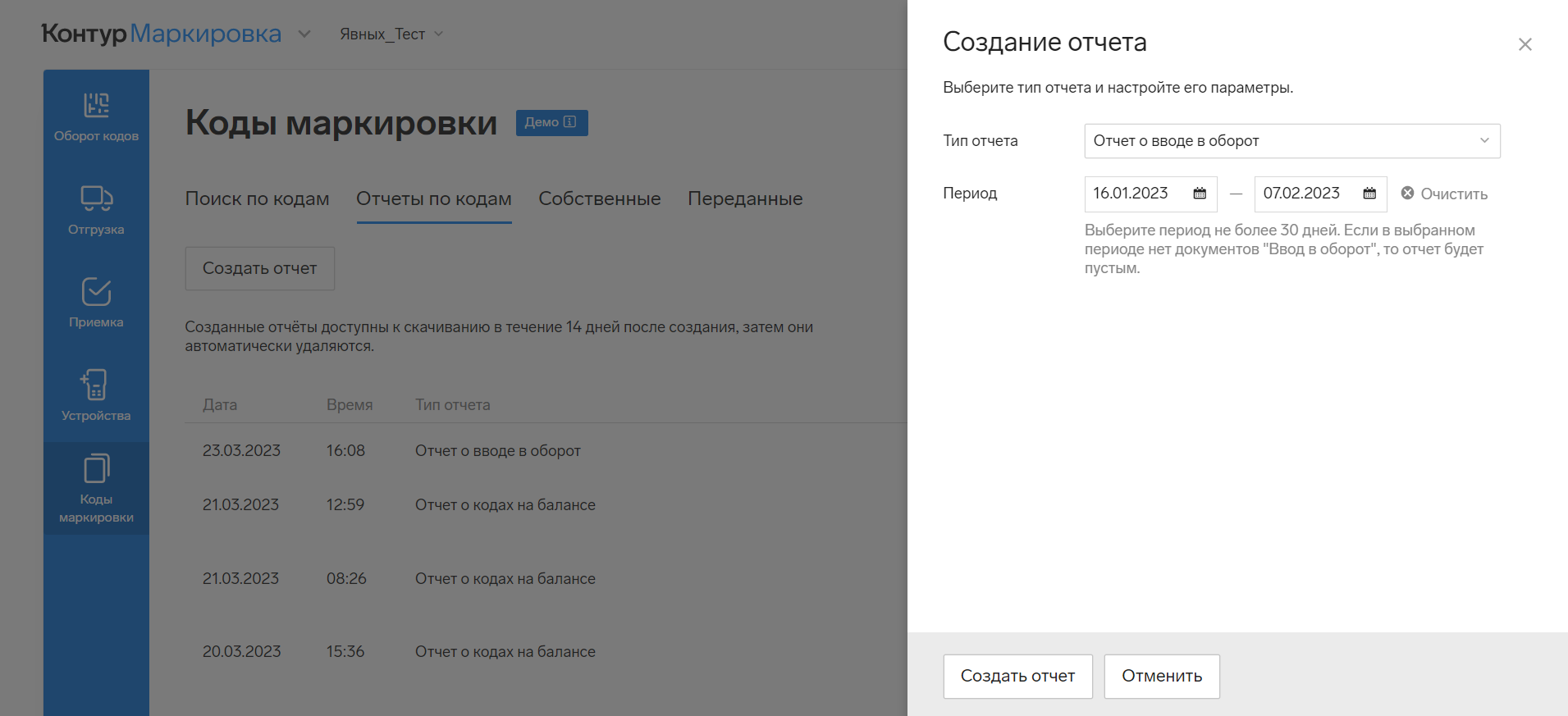
Таблица с отчетами
Созданные отчеты отображаются в таблице. Успешно сформированные отчеты можно скачать, для этого нажмите на иконку скачивания.
Отчеты о полученных и отгруженных файлах скачиваются в формате «.xlsx» (их формирует сервис Контур.Маркировка).
Отчет о кодах на балансе скачивается в виде архива («.zip») c данными в «.csv» файле (в таком виде отчёт формируется в ГИС МТ).
Отчеты могут иметь следующие статусы:
- Готовим отчет — присваивается после того, как отчет был заказан. Подготовка отчета может занимать несколько минут, для проверки статуса обновите страницу.
- Готов к скачиванию — отчет успешно сформирован и его можно скачать
- Ошибка при подготовке отчета — по различным причинам отчет мог быть не сформирован. Повторите попытку, создав новый отчет. Попробуйте выбрать меньше дней в периоде, меньше типов кодов или типов упаковок.
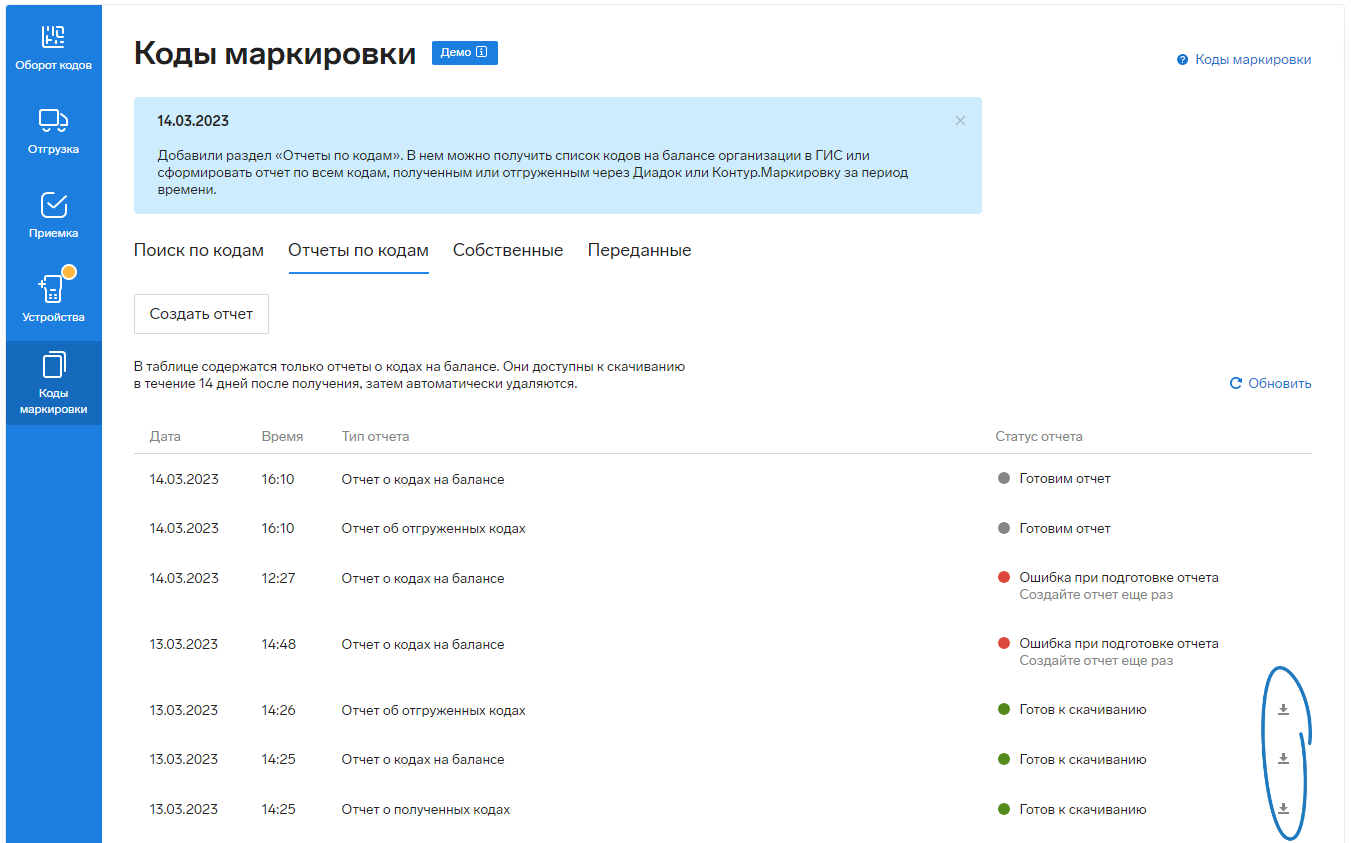
Пример скачанного отчета:
